iPhone에서 iOS 16.5 개발자 베타 4를 다운로드하고 설치하는 방법

iOS 16.5 개발자 베타 4에 대해 알아야 할 사항:
- 먼저 Apple 개발자 계정을 사용하여 iOS 16.5 베타 4 프로필을 다운로드하고 설치해야 합니다 .
- 그런 다음 일반 iOS 업데이트와 마찬가지로 iOS 16.5 베타 4를 다운로드합니다. 설정 → 일반 → 소프트웨어 업데이트 → 다운로드 및 설치를 엽니다 .
Apple은 Worldwide Developer’s Conference 2022에서 iOS 16을 공개했습니다. iOS의 최신 버전은 사용자 지정 가능한 잠금 화면, iCloud 공유 사진 라이브러리, 더 스마트한 받아쓰기, 피트니스 앱 등 호환되는 iPhone을 위한 몇 가지 흥미로운 기능을 제공합니다. iPhone에 iOS 16.5 개발자 베타 4를 다운로드하고 싶다면 다음 방법을 따르십시오.
- iPhone에서 iOS 16.5 개발자 베타 4를 다운로드하는 방법
- iPhone에 iOS 16.5 개발자 베타 4를 설치하는 방법
- Finder를 사용하여 iOS 16.5 개발자 베타 4 다운로드 및 설치
시작하기 전에:
- iOS 16.5는 iPhone 8 이상 에서 지원됩니다 . 호환되는 기기 의 전체 목록은 다음과 같습니다 .
- 개발자 베타는 엄청나게 버그가 많습니다. 계속하기 전에 iPhone을 iCloud 또는 컴퓨터에 백업 했는지 확인하십시오 . 또는 보조 장치에 iOS 16을 설치하는 것이 가장 좋습니다.
- iOS 16.5 개발자 베타 4를 다운로드하려면 Apple 개발자 계정(연간 $99)이 있어야 합니다.
iPhone에서 iOS 16.5 개발자 베타 4를 다운로드하는 방법
- iPhone에서 Safari를 열고 developer.apple.com 으로 이동합니다 .
- 새 베타 다운로드 탭을 탭합니다 .
- 그런 다음 Apple 개발자 계정 이메일과 암호를 사용하여 계정에 로그인합니다 .
- iOS 16 베타 섹션 으로 이동하여 Install Profile 을 누르십시오 .
웹 사이트가 구성 프로필을 표시하기 위해 설정을 열려고 한다는 팝업이 화면에 나타날 수 있습니다. - 허용 및 닫기 를 탭합니다 .
iOS 베타 소프트웨어 프로필이 기기에서 다운로드되기 시작합니다.

- 설정 → 다운로드된 프로필을 엽니다 .
- 설치를 탭 하고 비밀번호를 입력합니다 .

- 오른쪽 상단에서 설치 선택 → 설치를 눌러 확인합니다.
- 마지막으로 다시 시작을 탭하여 필요한 변경 사항을 적용합니다.

iOS 16.5 베타 4 프로필이 iPhone에 설치되면 최신 iOS 개발자 베타 4를 설치하는 단계는 다음과 같습니다.
iPhone에 iOS 16.5 개발자 베타 4를 설치하는 방법
- iPhone 설정 → 일반 을 엽니다 .
- 소프트웨어 업데이트 를 선택합니다 .
- 다운로드 및 설치를 탭합니다 .
- iPhone 암호를 입력 하고 화면의 지시를 따릅니다.
- 파일이 다운로드되면 지금 설치 를 탭합니다 .
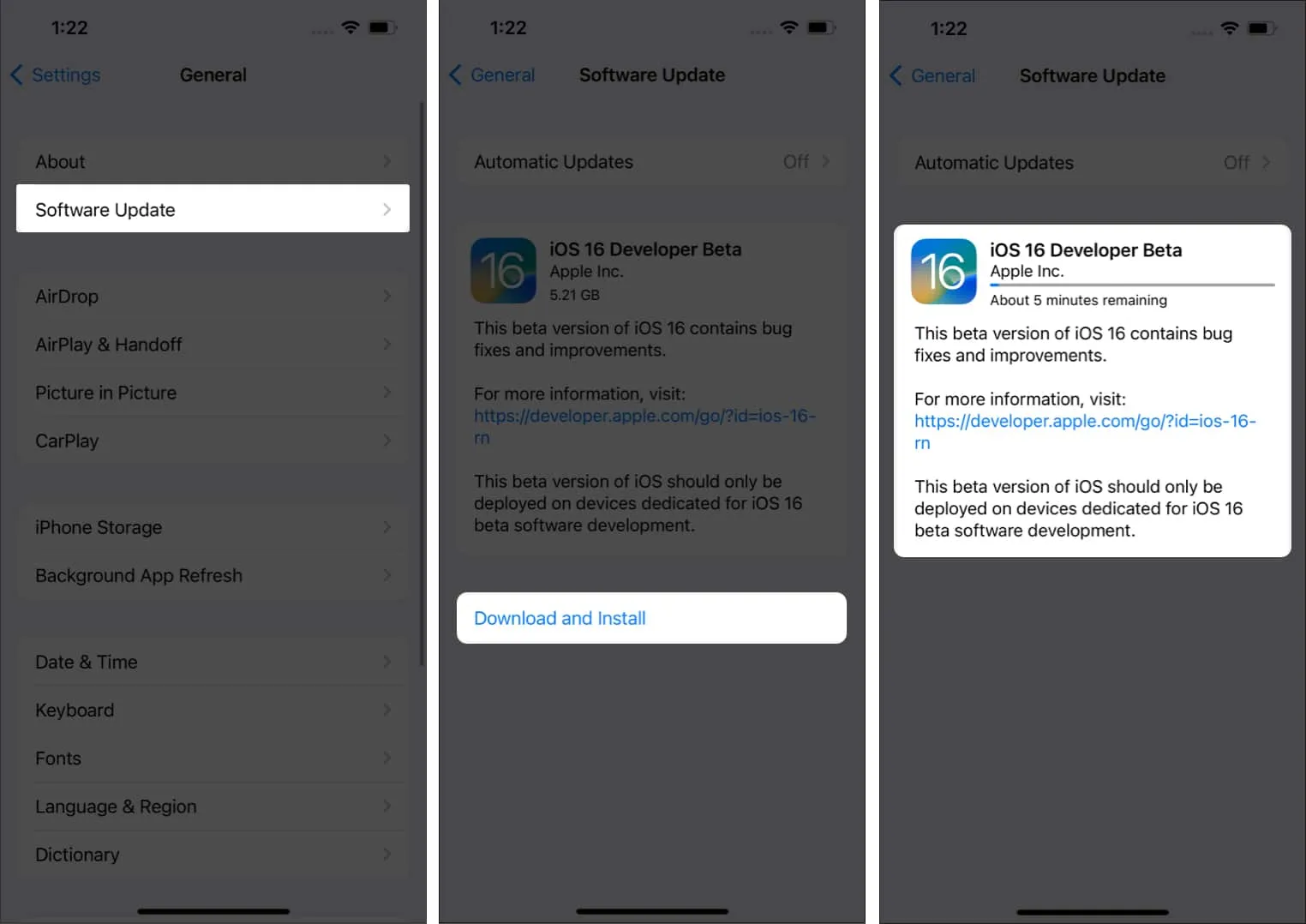
업데이트를 다운로드하는 데 어려움이 있는 경우 여러 개발자가 다운로드를 시도하기 때문에 Apple 서버에 부담이 될 수 있습니다. 잠시 기다려 주십시오. 여전히 도움이 필요한 경우 업데이트 요청 화면에서 iOS 16이 멈춤 을 참조하십시오 . 문제를 해결하는 방법은 다음과 같습니다.
iOS 16.5 베타가 설치된 후 iCloud 및 기타 유사한 설정을 최신 상태로 유지하려면 iPhone 암호와 Apple ID 암호를 입력해야 할 수 있습니다.
Finder를 사용하여 iOS 16.5 개발자 베타 4 다운로드 및 설치
iOS 16.5 베타 4를 직접 다운로드할 수 없는 경우 macOS Catalina 이상에서 Finder를 사용하여 다운로드할 수 있습니다. 방법은 다음과 같습니다.
- Apple 개발자 다운로드 페이지 에서 iOS 베타 소프트웨어 복원 이미지를 다운로드하십시오 .
- Finder를 실행 하고 iPhone을 Mac에 연결합니다.
- iPhone을 선택합니다 .
- 요약 패널에서 Option 키를 누른 상태에서 iPhone 복원 을 클릭하십시오 .
- iOS 베타 소프트웨어 복원 파일을 선택 하고 엽니다.
- 이제 복원을 클릭하여 설치를 시작하십시오.
베타 4가 성공적으로 설치되면 iPhone이 다시 시작됩니다. 활성화를 완료하려면 장치에 활성 네트워크 연결이 필요합니다.
iPhone에 iOS 16.5 개발자 베타 4를 다운로드하여 설치하고 새로운 기능을 사용해 볼 수 있는 방법입니다. 추가 질문이 있으시면 아래 의견에 적어주십시오.
- iPhone 및 iPad에서 공간을 확보하는 방법
- iOS 16 베타를 iOS 15로 다운그레이드하는 방법
- macOS 13 Ventura 개발자 베타 다운로드
- iPhone에서 iOS 16 공개 베타를 다운로드하는 방법


답글 남기기